Ինչպե՞ս տպել առաջադրանքների ցուցակը մանրամասն նշումներով Outlook- ում:
Ինչպես գիտեք, Outlook- ում առաջադրանք տպելիս առաջադրանքը կտպագրվի Memo Style- ով `ինչպես առաջադրանքի վերնագրի, այնպես էլ գրության տպագրությամբ: Այնուամենայնիվ, առաջադրանքների ցուցակը տպելիս, առաջադրանքների ցուցակը կտպագրվի Աղյուսակի ոճով ՝ առանց նշումների: Այսպիսով, կա՞ Outlook- ում առաջադրանքների ցուցակը մանրամասն գրառումներով տպելու եղանակ: Այս հոդվածը ձեզ համար լուծումներ կներկայացնի:
Տպեք առաջադրանքների ցուցակը մանրամասն նշումներով Outlook- ում
- Ավտոմատացնել էլ Auto CC / BCC, Ավտոմեքենաների փոխանցում կանոններով; ուղարկել Ավտոմատ պատասխան (Offoff Office) առանց փոխանակման սերվեր պահանջելու...
- Ստացեք նման հիշեցումներ Նախազգուշացում BCC- ի համար երբ պատասխանում եք բոլորին, երբ դուք BCC ցուցակում եք, և Հիշեցրեք հավելվածները բաց թողնելիս մոռացված հավելվածների համար...
- Բարելավել էլփոստի արդյունավետությունը Պատասխանել (Բոլորը) Հավելվածներով, Ավտոմատ ավելացրեք ողջույն կամ ամսաթիվ և ժամ ստորագրության կամ թեմայի մեջ, Պատասխանել բազմաթիվ էլ...
- Հեշտացնել էլփոստի ուղարկումը Վերհիշել նամակները, Կցման գործիքներ (Սեղմել բոլորը, ավտոմատ պահել բոլորը...), Հեռացնել կրկնօրինակները, եւ Արագ հաշվետվություն...
 Տպեք առաջադրանքների ցուցակը մանրամասն նշումներով Outlook- ում
Տպեք առաջադրանքների ցուցակը մանրամասն նշումներով Outlook- ում
Այս մեթոդը կօգնի ձեզ փոխել առաջադրանքի թղթապանակի դիտումը `ավելացնելով Նշում սյունակում, այնուհետև թղթապանակում տպեք առաջադրանքների ցուցակը մանրամասն գրառումներով: Խնդրում ենք անել հետևյալը.
1. Մեջ Խնդիրներ դիտում, խնդրում ենք կտտացնել ՝ բացելու առաջադրանքի թղթապանակը, որտեղ նշումների հետ միասին կցուցադրեք առաջադրանքների ցուցակը և կտտացրեք Դիտել > Փոխել տեսքը > Մանրամասն or Պարզ ցուցակ, Տեսեք,

2. Շարունակեք կտտացնել Դիտել > Ավելացնել սյունակներ, Տեսեք,
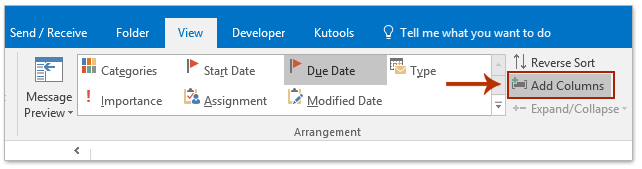
3. Colուցադրել սյունակները երկխոսության դաշտում, խնդրում ենք կատարել հետևյալը.
(1) Սեղմեք ընտրելու համար Notes է Առկա սյուններ ցուցակի տուփ;
(2) Կտտացրեք այն կոճակին Ավելացնել կոճակ;
(3) Պահպանեք Notes սյունակում ընտրված է Colույց տվեք այս սյունակները այս հերթականությամբ ցուցակի տուփը, ապա կտտացրեք Տեղափոխել or Տեղափոխել ներքեւ իր կարգը փոխելու կոճակը;
(4) Կտտացրեք այն կոճակին OK կոճակը:
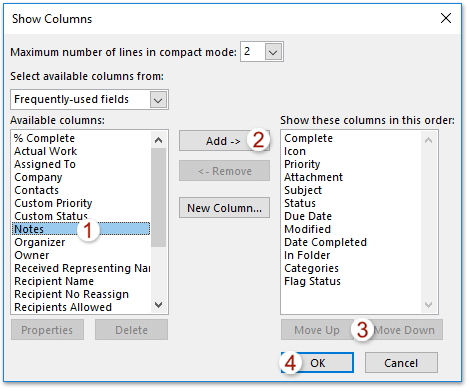
4. Այժմ դուք վերադառնում եք առաջադրանքի թղթապանակ ՝ the Notes սյունակը տեղադրվել է Առաջադրանքների պանակում, խնդրում ենք փոխեք սյունակի լայնությունները:
ՆշումԿարող եք փոխել սյունակի լայնությունները ՝ երկու սյունակների ցուցիչը սավառնելով, և մկնիկը աջ / ձախ քաշելով, երբ կուրսորը փոխվի խաչի![]() .
.
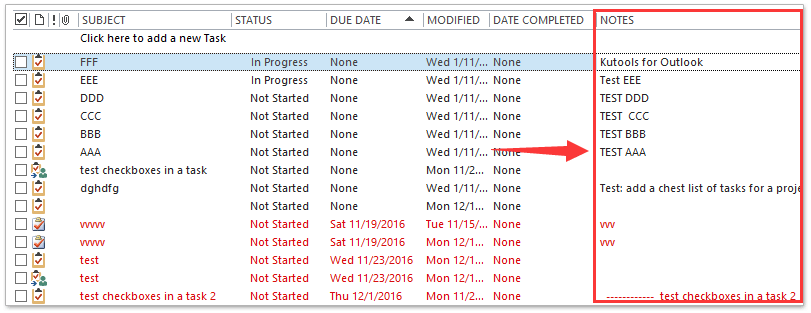
5. Առաջադրանքների թղթապանակում ընտրեք բոլոր առաջադրանքները, ապա կտտացրեք Ֆայլ > տպել.
6. Եվ հիմա խնդրում ենք նշեք տպիչը այստեղ Տպիչ բաժին ընտրեք Սեղանի ոճը է Կարգավորումներ բաժինը, ապա կտտացրեք տպել կոճակ Տեսեք,
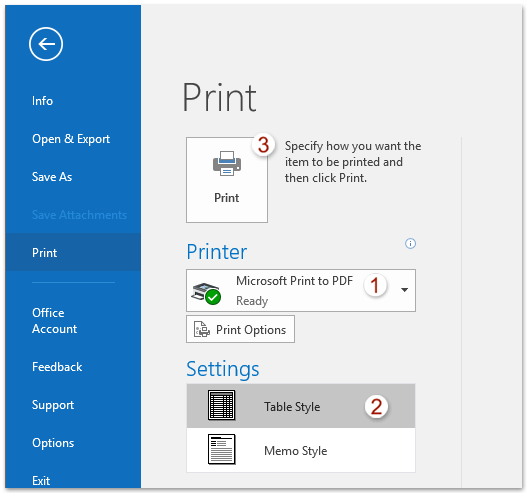
 Առնչվող հոդվածներ
Առնչվող հոդվածներ
Տպեք կոնտակտները գրառումներով կամ կոնտակտային գրառումներով միայն Outlook- ում
Տպեք առաջադրանքների ցանկը կամ անելիքների ցուցակը Outlook- ում
Գրասենյակի արտադրողականության լավագույն գործիքները
Outlook- ի համար նախատեսված գործիքներ - Ավելի քան 100 հզոր գործառույթ՝ ձեր Outlook-ը լիցքավորելու համար
🤖 AI Փոստի օգնական: Ակնթարթային պրոֆեսիոնալ նամակներ AI մոգությամբ. մեկ սեղմումով հանճարեղ պատասխաններ, կատարյալ հնչերանգներ, բազմալեզու վարպետություն: Փոխակերպեք էլ. փոստը առանց ջանքերի: ...
📧 Email ավտոմատացում: Գրասենյակից դուրս (հասանելի է POP-ի և IMAP-ի համար) / Ժամանակացույց ուղարկել նամակներ / Ավտոմատ CC/BCC էլփոստ ուղարկելիս կանոններով / Ավտոմատ փոխանցում (Ընդլայնված կանոններ) / Ավտոմատ ավելացնել ողջույնները / Ավտոմատ կերպով բաժանել բազմասերիստացող նամակները առանձին հաղորդագրությունների ...
📨 էլեկտրոնային կառավարման: Հեշտությամբ հիշեք նամակները / Արգելափակել խարդախության նամակները ըստ առարկաների և այլոց / Deleteնջել կրկնօրինակ նամակները / Ընդլայնված որոնում / Համախմբել Թղթապանակները ...
📁 Հավելվածներ Pro: Խմբաքանակի պահպանում / Խմբաքանակի անջատում / Խմբաքանակային կոմպրես / Auto Save- ը / Ավտոմատ անջատում / Ավտոմատ սեղմում ...
🌟 Ինտերֆեյս Magic: 😊Ավելի գեղեցիկ և զով էմոջիներ / Բարձրացրեք ձեր Outlook-ի արտադրողականությունը ներդիրներով դիտումների միջոցով / Նվազագույնի հասցնել Outlook-ը փակելու փոխարեն ...
???? Մեկ սեղմումով Հրաշքներ: Պատասխանել բոլորին մուտքային հավելվածներով / Հակաֆիշինգի էլ. նամակներ / 🕘Ցուցադրել ուղարկողի ժամային գոտին ...
👩🏼🤝👩🏻 Կոնտակտներ և օրացույց: Խմբաքանակի ավելացրեք կոնտակտներ ընտրված էլ / Կոնտակտային խումբը բաժանեք առանձին խմբերի / Հեռացնել ծննդյան հիշեցումները ...
Over 100 Նկարագրություն Սպասեք ձեր հետազոտությանը: Սեղմեք այստեղ՝ ավելին բացահայտելու համար:

